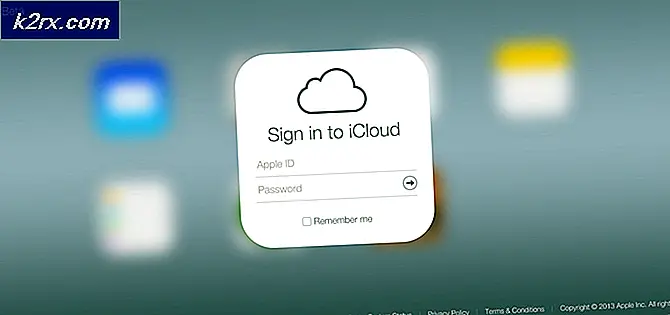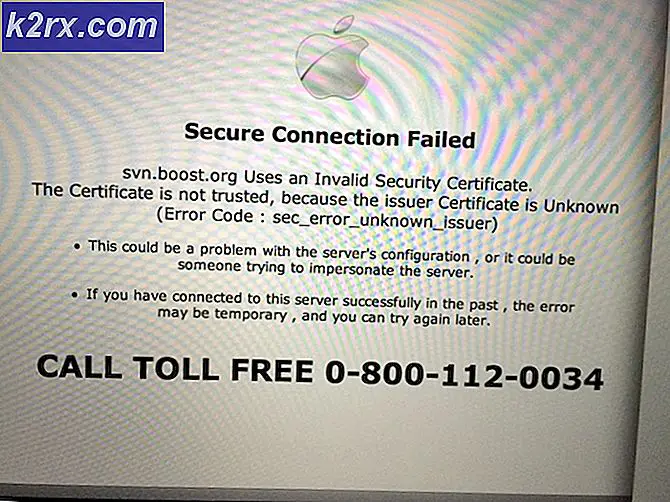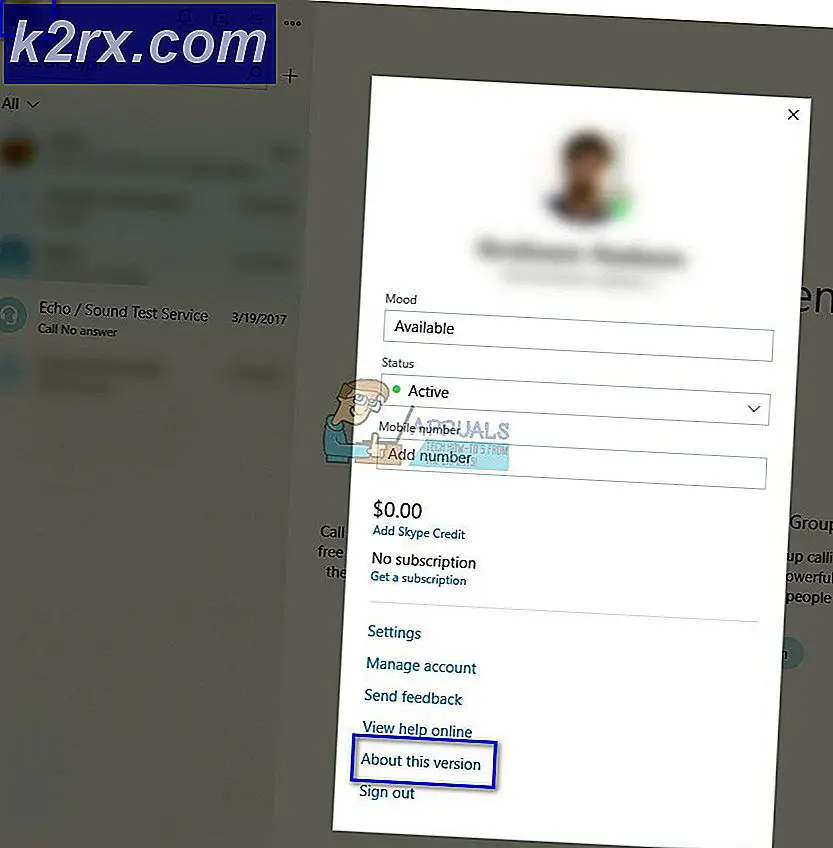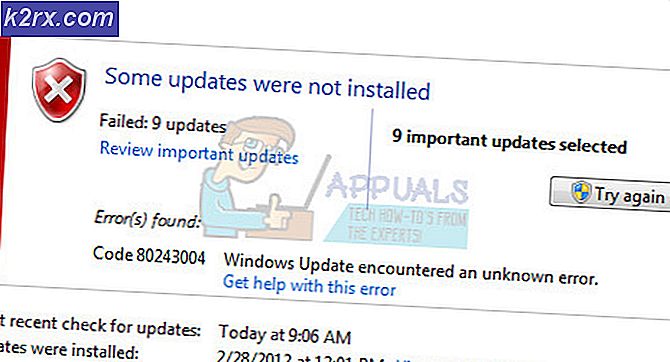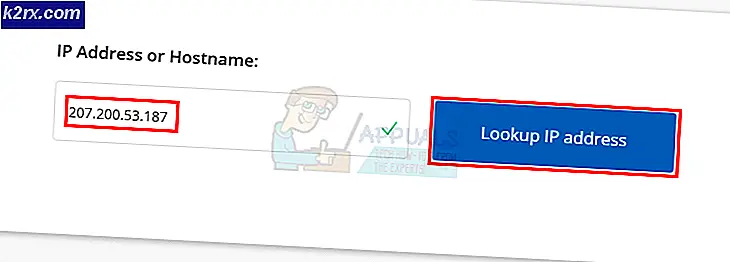Løst: Feil 0xe8000003 på iTunes når du kobler til iPod / iPad / iPhone
iTunes er den offisielle datasuiten for alle enheter Apple. ITunes er ikke bare tilgjengelig for Apple-datamaskiner, men kan også installeres og brukes på datamaskiner som kjører på Windows-operativsystemet. På Windows, når iTunes ikke kobler til en Apple-enhet på grunn av en ukjent feil, viser den en feilmelding som inneholder en feilkode som begynner med 0xe. Når iTunes ikke kobler til en Apple-enhet på grunn av en ukjent feil, viser den feilkode 0xe8000003 . Denne feilkoden er ledsaget av følgende feilmelding:
iTunes kunne ikke koble til denne iPhone / iPod eller iPad fordi det oppsto en ukjent feil.
I noen tilfeller starter iTunes på nytt ved å starte en Windows-datamaskin som berøres av dette problemet, og kobler til Apple-enheten. Det virkelige problemet begynner imidlertid når en enkel omstart ikke løser dette problemet. Hvis du ikke kunne løse dette problemet ved å starte Windows-datamaskinen på nytt, er følgende de to løsningene som har vist seg å være mest effektive mot dette problemet:
Løsning 1: Tilbakestill mappen Lockdown
Lockdown-mappen er en skjult og beskyttet mappe som er til stede på alle datamaskiner som har iTunes installert på dem - inkludert Windows-datamaskiner. Lockdown-mappen inneholder alle typer midlertidige data, hovedsakelig knyttet til synkronisering av Apple-enhetene med datamaskinens iTunes. En løsning på dette problemet som fungerer for mange som er berørt av det, er å tilbakestille datamaskinens Lockdown-mappe ved å slette den. Ikke bekymre deg - Når du har slettet Lockdown-mappen, vil den bli reset og gjenskapt nesten umiddelbart. For å bruke denne løsningen for å prøve å bli kvitt dette problemet, må du:
Koble fra alle Apple-enheter som er koblet til datamaskinen din. Slutte
Trykk Windows Logo- tasten + R for å åpne et Kjør
Skriv % ProgramData% i Run- dialogboksen og trykk Enter :
Finn og dobbeltklikk på mappen med tittelen Apple for å åpne den.
Finn og høyreklikk på en mappe med navnet Lockdown .
Klikk på Slett i kontekstmenyen.
Bekreft handlingen i den resulterende popupen.
Start datamaskinen på nytt og sjekk for å se om problemet er løst.
PRO TIPS: Hvis problemet er med datamaskinen eller en bærbar PC / notatbok, bør du prøve å bruke Reimage Plus-programvaren som kan skanne arkiver og erstatte skadede og manglende filer. Dette fungerer i de fleste tilfeller der problemet er oppstått på grunn av systemkorrupsjon. Du kan laste ned Reimage Plus ved å klikke herLøsning 2: Avinstaller iTunes og alle komponentene og installer deretter på nytt
Hvis løsning 1 ikke fungerte for deg, er det en annen svært effektiv løsning som du kan bruke - avinstaller iTunes og alle komponenter og installer den deretter på nytt. Avinstallere og installere iTunes, så kjedelig en prosess som det kan vise seg å være, har klart å fikse dette problemet for de fleste iTunes-brukere som har blitt påvirket av det. Det skal imidlertid bemerkes at du ikke bare kan avinstallere iTunes ved å navigere for å legge til eller fjerne programmer i kontrollpanelet og avinstallere det. Du må utføre noen få skritt i en bestemt rekkefølge for å kunne avinstallere iTunes fra datamaskinen din så vel at den kan installeres på nytt fra grunnen av.
Fase 1: Avinstaller iTunes og tilhørende komponenter
Hold Windows-tasten og trykk på R. Skriv appwiz.cpl og klikk OK.
Fra listen over programmer installert på datamaskinen din, en etter en i nøyaktig samme rekkefølge som de er oppført, høyreklikker du på de følgende programmene, klikker på Avinstaller og går gjennom avinstalleringsveiviseren:
iTunes
Apple Software Update
Apple Mobile Device Support
Bonjour
Apples applikasjonsstøtte 32-biters (hvis til stede)
Apples applikasjonsstøtte 64-bit (er tilstede)
iCloud
Start datamaskinen på nytt.
Fase 2: Kontroller at iTunes og tilhørende komponenter ikke har etterlatt seg noen filer
Trykk Windows Logo- tasten + R for å åpne et Kjør
Skriv % ProgramFiles% i Run- dialogboksen og trykk Enter .
En etter en, finn og høyreklikk på følgende mapper (hvis de finnes), klikk på Slett og bekreft handlingen:
iTunes
Bonjour
iPod
Dobbeltklikk på mappen Common Files for å åpne den.
Dobbeltklikk på Apple- mappen for å åpne den.
En etter en, finn og høyreklikk på følgende mapper (hvis de finnes), klikk på Slett og bekreft handlingen:
Støtte for mobilenhet
Apples applikasjonsstøtte
CoreFP
Merk: Hvis datamaskinen kjører på en 64-biters versjon av Windows, må du gjenta trinn 3-6 i mappen Programfil (x86) som ligger i partisjonen på harddisken din, som huser Windows-installasjonen din (i i de fleste tilfeller er denne partisjonen lokal disk C ).
Gå til skrivebordet ditt, høyreklikk på papirkurven, klikk på Tøm papirkurv i kontekstmenyen og bekreft handlingen i den resulterende popup-vinduet.
Start datamaskinen på nytt.
Fase 3: Installer iTunes på nytt
Når du er ferdig med fase 1 og 2, har du fullstendig fjernet alle spor av iTunes og tilhørende komponenter fra datamaskinen din. Hvis du vil laste ned installasjonsprogrammet for den nyeste versjonen av iTunes, klikker du her, og når nettstedet laster, klikker du på nedlastingen den nyeste versjonen . På neste side, klikk på knappen Last ned nå og nedlastingen din skal begynne. Når du har lastet ned installasjonsprogrammet for den nyeste versjonen av iTunes, starter du den (ved å navigere til og dobbeltklikke på den) og gå gjennom installasjonsveiviseren for iTunes helt til slutten. Etter installasjonen av iTunes, bør du ikke lenger bli møtt med feilkode 0xe8000003 når du prøver å koble din iPhone til Windows-datamaskinen.
PRO TIPS: Hvis problemet er med datamaskinen eller en bærbar PC / notatbok, bør du prøve å bruke Reimage Plus-programvaren som kan skanne arkiver og erstatte skadede og manglende filer. Dette fungerer i de fleste tilfeller der problemet er oppstått på grunn av systemkorrupsjon. Du kan laste ned Reimage Plus ved å klikke her